گروه کاربران لینوکس دانشگاه شهید مدنی آذربایجان
لاگ دانشگاه آذربایجان :: Azarbaijan University Linux User Groupگروه کاربران لینوکس دانشگاه شهید مدنی آذربایجان
لاگ دانشگاه آذربایجان :: Azarbaijan University Linux User Groupبازی قدیمی Snake در ترمینال
بازی قدیمی Snake در ترمینال
Msnake نسخه لینوکسی بازی قدیمی و محبوب Snake است که در اکثر توزیع های GNU/Linux در محیط ترمینال (خط فرمان) قابل اجراست.
نیازمندی ها: snapd package manager
برای نصب در ترمینال دستورات زیر را وارد می کنیم:
توزیع های Debian/Ubuntu/Mint
sudo apt install snapd
sudo snap install msnake
توزیع Fedora
sudo dnf install snapd
sudo snap install msnake
توزیع Arch Linux
sudo yaourt -S snapd
sudo snap install msnake
پس از نصب، برای اجرای بازی در ترمینال، msnake را تایپ می کنیم.
منبع: https://www.tecmint.com/play-snake-game-in-linux-terminal/
ترجمه: امیرجواد پیمان (941832206)
آموزش دیپلوی یک پروژه nodejs بر روی docker
باسلام خدمت همراهان همیشگی وبلاگ گروه کاربران لینوکس
در این پست قصد داریم ابتدا با نرم افزار محبوب داکر آشنا شویم و سپس به کمک هم آن را بر روی سیستم عامل Fedora 28 نصب کرده و یک پروژه نمونه nodejs بر روی آن دیپلوی کنیم.
مقالات فراوانی برای آشنایی با داکر نوشته شده است ، به طور مثال در سال گذشته به کمک دوستان مقاله ای تحت عنوان " داکر و مجازی سازی لایه نرم افزار " در نشریه Slash منتشر کردیم که در این جا به صورت مختصر آن را شرح خواهیم داد :
در آن مقاله ابتدا انواع مجازی ساز ها را بررسی کردیم و بیان کردیم که بسیاری از مجازی ساز ها ، مانند KVM تمایل به مجازی سازی کل یک سیستم عامل را دارند و این کار سبب میشود که بر روی یک سرور فیزیکی تعداد بسیار بالایی نرم افزار سیستمی مشابه همواره در حال اجرا باشند و همه یک کار را انجام دهند ، برای مثال تصور کنید که بر روی یک سرور ۱۰ عدد ماشین مجازی لینوکس داریم ، با احتساب خود سیستم اصلی حداقل ۱۱ کرنل لینوکس درحال اجرا هستند و ۱۱ سرویس iptable و ... تمامی این ها سبب میشوند که بخش بزرگی از منابع سیستم ما صرف کارهای تکراری شود.
ادامه مطلب ...
کار با OpenSSH
در اوایل پیدایش اینترنت سرور ها با telnet به همدیگر وصل میشدن و چون تعداد سرور ها بسیار کم بود منطقی بوده ولی دیگر این روش سازگار نیست یا حداقل توصیه نمی شود برای همین اکثرا به سمت OpenSSH رفتند.
OpenSSH یک نسخه رایگان"SSH's Protocol "SSH Communications Security و اساسا مجموعه ای از ابزارها برای ایجاد اتصالات امن است.
اول، یک daemon وجود دارد، sshd، که به اتصالات از خارج گوش می دهد و احراز هویت آن اتصالات را انجام می دهد.
سه تا برنامه client اصلی وجود دارد:
- SSH : کاربر shell
- SCP : یک برنامه خط فرمانی برای کپی کردن از یک دستگاه به یک دیگر
- SFTP : برنامه دیگری برای کپی کردن مانند ftp
همچنین برنامه های مختلف برای مدیریت کلید های رمزنگاری که توسط مشتری ها و سرور استفاده می شوند وجود دارد.
نصب OpenSSH
opensshopenssh-serveropenssh-clientsالبته این ها به صورت default نصب هستند.فایل configurations اصلی در مسیر /etc/ssh/sshd_config وجود دارد.البته معمولا ایده خوبی نیست که به ماشین دسترسی root بدهیم به همین دلیل دستور زیر را وارد میکنیم:PermitRootLogin Noبرای دسترسی به x session ها کامند زیر را وارد میکنیم:X11Forwarding yesاکثر کاربران لینوکس معتقدند که سرویس های ماشین های لینوکسی را مانند FTP و Apache نباید X را run کنند. یه جور قانون کلی می باشد. هر چه تعداد دستورات بالاتر برود درکیفیت و منابع نیز متاثر میشوند.دور زدن قانون:عموما برای استفاده از SSH یا SCP میبایست رمز عبور وارد کرد.یک راه ساده وحود دارد که میشود این قانون را دور زد اگر چه ممکن است بپرسید چرا اصلا این کار را باید کرد؟یکی از دلایل ان فرستادن اتوماتیک بکاپ به ماشین های دیگر میباشد.در زیر روش فرستادن فایل از طریق scp بدون password را نشان میدهیم:در مرحله اول یه اکانت روی ماشین بسازید برای مثال نامش را bckups میگذاریم و یک public key میسازیم:ssh-keygen -t rsaبا زدن enter دو فایل id_rsa.pub و id_rsa در مسیر /home/bkups/.ssh ساخته میشوند. حال با ماشینی دیگر اکانتی به نام bckups میسازیم و سپس به ماشین اولیکه فایل ها را میخواهیم از انجا بفرستیم برگردید اکنون شما باید فایل /home/bkups/.ssh/id_rsa.pub را به دستگاه دیگر کپی کنید. برای بهترین نتایج، این نباید به عنوان کاربر bkups انجامشود. ساده ترین راه این است که با root همین کار را بکنیم، اما اگر شما نمیتوانید با root این scp را انجام دهید، root را مجبور کنید یه کپی ایجاد کرده و آن را به یک کاربر معمولی متصل کردهو آن را به ماشین دیگر scp کنید. و با کاربر جدید دسترسی root بگیرید.فایل را در /home/bkups/.ssh/authorized_keys کپی کنید و آن را به کاربر bkups متصل کنید. حالا، دوباره به اولین دستگاه بروید و سعی کنید از scp استفاده کنیدتا فایل را از bkups در این دستگاه کپی کنید تا در bkups دستگاه دوم بکار ببرید.اولین بار از شما میپرسد که آیا میخواهید ارتباط برقرار کنید، اما password را درخواست نمیکند. هر بار بعد آن فقط فایل را بدون نیاز به رمز عبور کپی خواهد کرد.این باعث می شود که backupگیری شما بسیار آسان می شود.Parsa Fakhar-941832229https://www.linux.org/threads/openssh.4182/
نصب PhpStorm روی لینوکس

نیازمندی ها:
سخت افزاری:
- حداقل ۲ گیگابایت رم ، ۴ گیگ پیشنهاد میشود
- ۱.۵ گیگا بایت فضای نصب + ۱ گیگابایت فضای کش
- حداقل کیفیت نمایشگر ۷۶۸ × ۱۰۲۴
نرم افزاری:
- JRE 1.8 با PhpStorm همراه است و نیازی به نصب Java نیست.
- سیستم عامل لینوکس
- KDE
- GCC/C++ or Clang
نصب و راه اندازی:
معرفی :
PostgreSQL که معمولا "postgres" نامیده می شود یک سیستم مدیریت پایگاه داده محبوب است که با استفاده از زبان پرس و جو SQL برای دستکاری و مدیریت داده ها به کار میرود.
در این راهنما نحوه نصب و استفاده از postgres را در Centos VPS بررسی خواهیم کرد.
روش نصب :
اگرچه CentOS به صورت پیش قرض شامل بسته های postgres می باشد، ما از بسته های موجود در postgres استفاده خواهیم کرد. بدین طریق ما از ما دسترسی به آخرین نسخه از نرم افزار بدون نیاز به نصب از منبع اطمینان حاصل خواهیم کرد.
بسته های CentOS Postgres را حذف کنید!!
قبل از نصب postgres ما باید نسخه CentOS از postgres را حذف کنیم تا آخرین نسخه از وب سایت را بدست آوریم.
فایل configuration موجود در CentOS را در یک ویرایشگر متن باز کنید:
در پایین بخش [base]، دستور”exclude=postgersql*” که بسته های postgres را حذف می کند ، اضاقه کنید:
برای
جلوگیری از به روز رسانی postgres به صورت پیش
فرض، همان خط را به پایین بخش نیز [updates] اضافه کنید:
منایع مربوط به Postger را اضافه کنید. قبلا ذکر شد که با منابع پیشفرض موجود در CentOS کاری نداریم.برای نصب فایل Postger از وب سایت www.postgresql.org به عنوان جایگزین فایل های پیش فرض موجود در CentOSاستفاده خواهیم کرد.
برای پیدا کردن آخرین نسخه postgres برای نسخه CentOS خود، به سایت www.postgresql.orgمراجعه کنید.
روی Control کلیک کنید یا روی لینک کلیک کنید تا با جدیدترین نسخه postgres و نسخه شما
از CentOS مطابقت داشته باشد.
"copy link address" یا هر گزینه مشابه دیگری را انتخاب کنید.
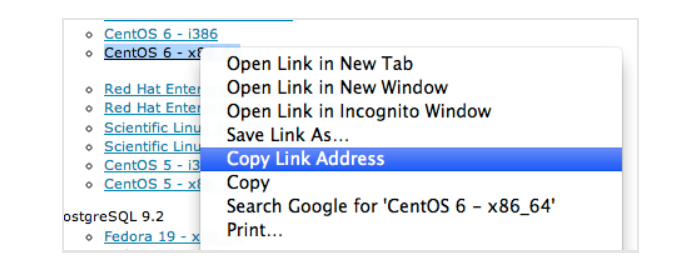
دایرکتوری جاری را به دایرکتوری خانگی خود تغییر دهید.عبارت curl-0 را تایپ کرده و سپس آدرس دانلود فایل کپی شده در قسمت قبل را در این قسمت paste کنید.

بسته ای که با تایپ کد زیر دانلود کردید را نصب نمایید :این کد به سیستم شما اجازه می دهد تا بسته را از وب سایت دریافت کند. اکنون می توانیم آخرین نسخه را دریافت کنیم.
این بسته ها حاوی شماره نسخه هستند، بنابراین برای دیدن اینکه چه نسخه ای در حالا استفاده است، باید با استفاده از دستور زیر جستجو کنید: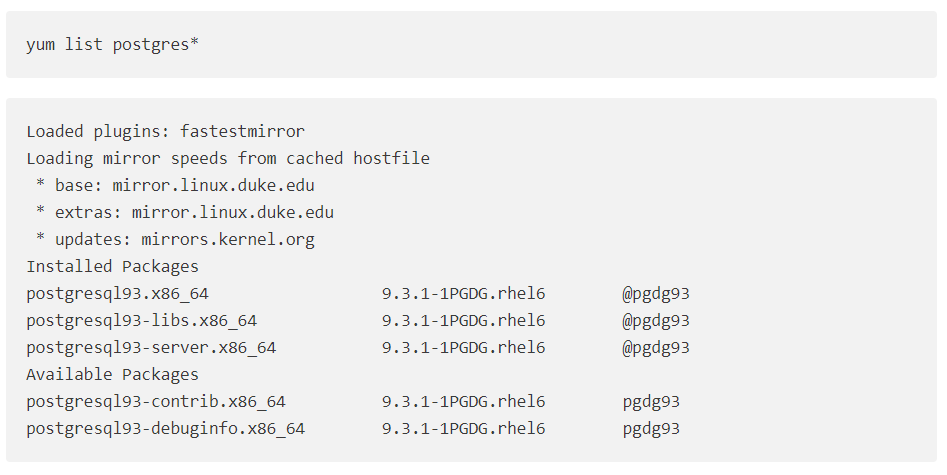
مشاهده میشود که تمام بسته ها داری "93" برای نسخه 9.3 هستند. ما می خواهیم بسته های "-server" را دانلود کنیم:

اولویت بندی محیط پایگاه داده : 
اینک با دستور زیر عملیات مربوط به تغییر پیکر بندی نرم افزار را اتجام میدهیم
تا هنگام بوت شدن شروع به کار کند.سپس شروع به کار با نرم افزار میکنیم.

اکنون میتوانیم از نرم افزار postgersql استفاده کنیم.
نحوه اتصال به پایگاه داده Postgersql
به طور پیش فرض، postgres یک کاربر و یک پایگاه داده به نام postgres ایجاد می کند. برنامه امنیت پیش فرض موجود در postger، فرض می کند که
سیستم برای کاربرانی در دسترس خواهد بود که به سیستم دسترسی دارند.
این امر می تواند با تنظیم قوانین sudo کنترل شود. ما با نرم افزار پایگاه داده postgres از طریق یک رابط به نام psql ارتباط برقرار می کنیم.
این کار باعث میشود که بتوانیم داده هارا دستکاری و روی آنها عملیات پرس و جو انجام دهیم.
اینک با نام کاربری شبیه مثال زیر به postger وصل میشویم.

کاربر تغییر خواهد کرد.اکنون می توانید با وارد کردن نام کاربری خود به پایگاه داده متصل شوید.
کاربر جاری دوباره تغییر خواهد کرد، این امرنشان می دهد که شما با پایگاه داده postgres ارتباط برقرار می کنید.
با وارد کردن کد زیر میتوانید از کاربر جاری خارج شوید :

پس از آن، برای بازگشت به دایرکتوری ریشه، می توانید کد زیر را تایپ کنید: 
برخی از دستورات مفید psql
در اینجا چند دستورالعمل وجود دارد که می توانند به شما در درک محیط فعلی شما کمک کنند:
لیست کامل
دستورات psql (از جمله مواردی که در اینجا ذکر نشده اند.)
\?
دریافت راهنمایی
در دستورات SQL.
\h
خروج از برنامه psql و برگشت به
خط فرمان لینوکس
\q
لیست جداول
موجود، نمایش ها و توالی ها در پایگاه داده فعلی
\d
لیست قوانین
موجود در پایگاه داده
\du
لیست امتیازات و
اختیارات در دسترس
\dp
لیست جداول موجود
در پایگاه داده
\dt
لیست پایگاه داده
ها
\l
اتصال به پایگاه
داده دیگر(بعداز این دستور نام پایگاه داده مورد نظر را وارد کنید)
\c
تغییر رمز کاربر
جاری
\password
دسترسی به
اطلاعات کاربر و پایگاه داده جاری
\connifo
ایجاد یک جدول در Postgers
با استفاده از دستورات زیر میتوانیم یک جدول در پایگاه داده ایجاد کنیم.
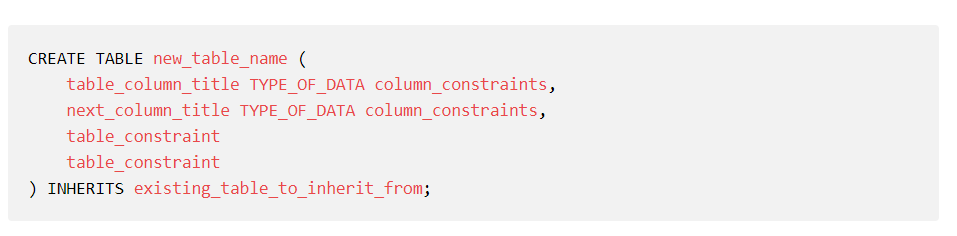
یک جدول به نام "popsicles" برای ذخیره انواع popsicle و برخی از اطلاعات در مورد آنها ایجاد میکینم.
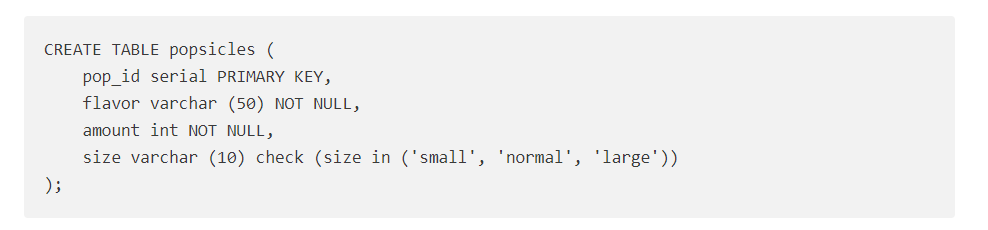
اکنون می توانیم از دستور \dt برای دیدن جدول استفاده کنیم:
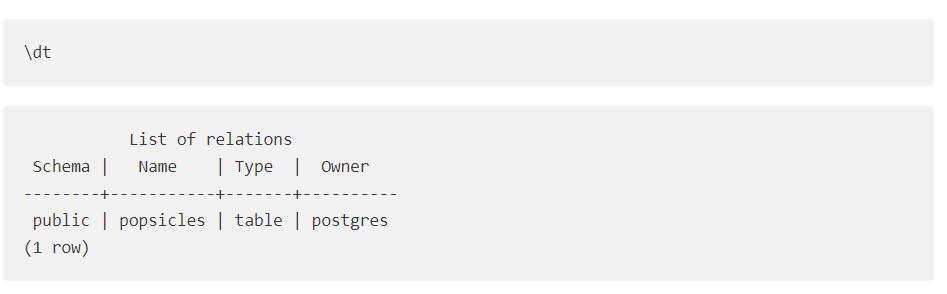
برای دیدن ستون ها و ساختار داده هایی که تعریف کرده ایم، می توانیم این دستور را تایپ کنیم: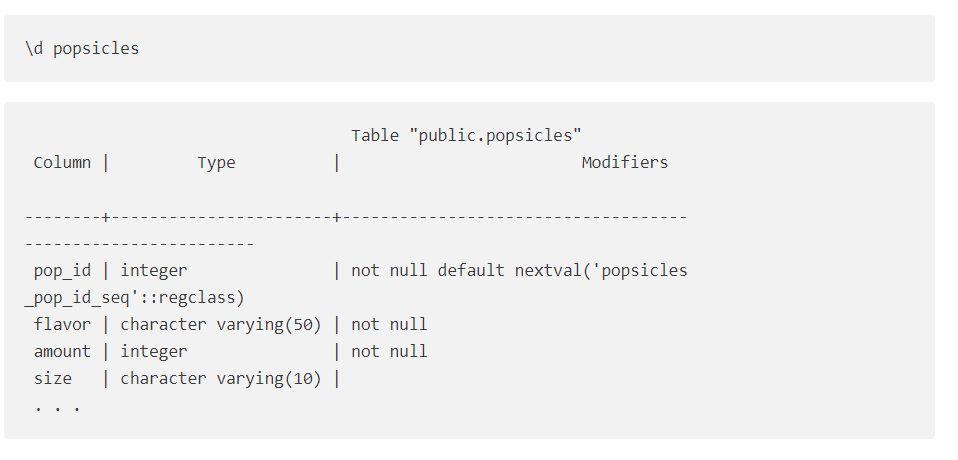
وارد کردن داده به جداول Postger
اکنون ما در پایگاه داده خود جدول داریم.اما هیچگونه رکوردی داخل آن وجود ندارد
.برای وارد کردن رکورد داخل جداول از دستور زیر بهره میگیریم.
INSERT INTO را با نام جدول می نویسیم.
سپس، لیستی از نام ستونها را در داخل از پرانتز وارد می کنیم.
سپس VALUES را تایپ می کنیم و به دنبال آن پرانتز دوم حاوی لیست جدا شده با کاما
که حاوی مقادیر مربوط به نام ستون است را وارد میکنیم.
اینک
موارد ذکر شده را با وارد کردن رکورد هایی در جدول popsicles امتحان میکنیم.
0 1 insert نشان می دهد که دستور ما با موفقیت اجرا شد.
دونکته مهم را باید به یاد داشتیه باشیم. کلمات کاراکتری باید در داخل نقل قول (') نوشته شوند و
دستور با semicolon (؛) به پایان میرسد.
نکته قابل توجه دیگر این است که ستون pop_id را تنظیم نکردیم.
زیرا ما آنرا به صورت کلید اصلی ایجاد کرده ایم.
این ستون باید مقادیر منحصر به فردی برای هر ورودی داشته باشد،
بنابراین postgres به طور خودکار مقدار رکورد بعدی را برای
هر رکوردی که ایجاد می کنیم اختصاص می دهد.
با وارد کردن برخی اطلاعات بیشتر میتوان جدول مفید تر و کامل تری داشت.
اگر به خاطر داشته باشید هنگامی که جدول را ایجاد کردیم،
مقادیر قابل قبول برای ستون "size" را تعریف کردیم.
Postgres بررسی می کند که مقدار "small"، "normal" یا "large" است.
اگر مقداری غیر از موارد ذکر شده وارد کنیم چه اتفاقی رخ میدهد؟
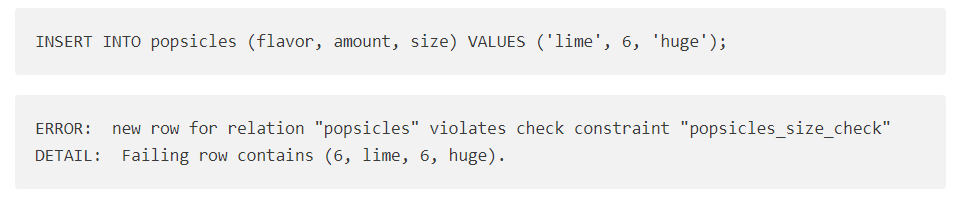
همانطور که می بینید postgres تایید کرده است که داده های صحیح را وارد کرده ایم.
اما جدیدترین رکوردی را که وارد کردیم مورد پذیرش قرار نداد زیرا
از مقادیر تعریف نشده برای
"size" استفاده کردیم.
Select داده از جداول Postger
میتوان با دستور Select از داده های موجود در جداول پرس و جو داشت. دستور select داده ها
را از یک جدول که مطابق معیارهای مشخص شده است، باز می گرداند.
برای بازگرداندن تمام اطلاعات از جدول، می توان از (*) استفاده کرد
که یک نماد مخصوص است به معنای "همه چیز مطابقت دارد " :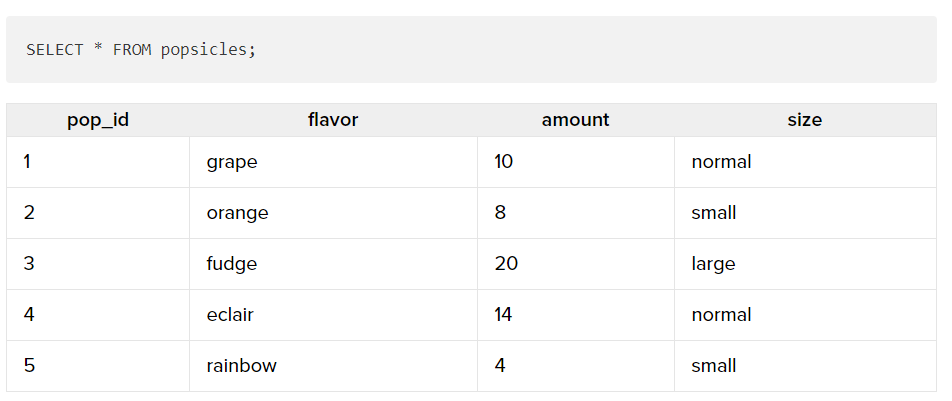
میتوان با وارد کردن نام ستون ها ، از میان ستون های مورد نظر دستور Select را اتجام داد.
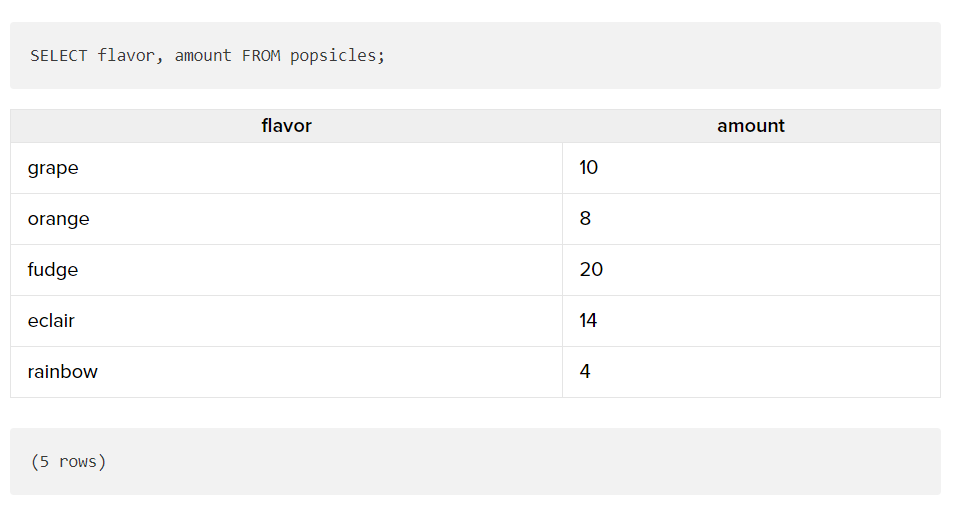
درصورت اینکه بخواهیم نتایج با شرط خاصی اعلام شود از دستور where استفاده میکینم.
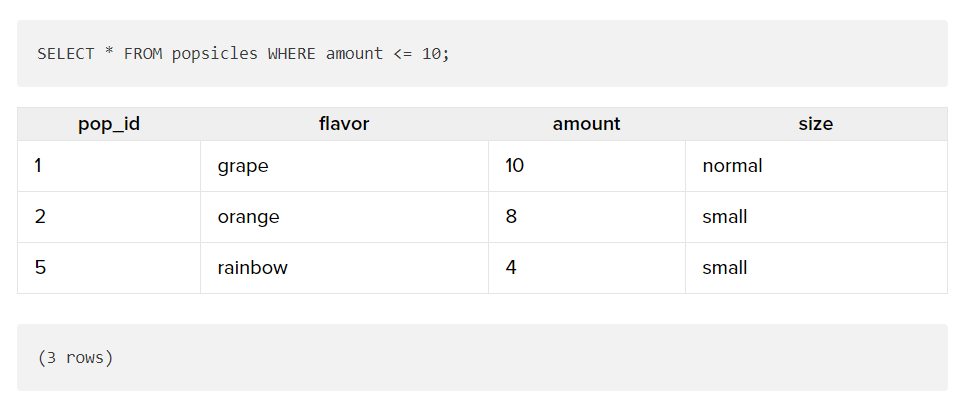
نتیجه :
اکنون شما برروی سیستم خود postger را به صورت مقدماتی آموزش دیدید.
برای یادگیری مطالب بیشتر میتوانید از منابع موجود در سایت های مختلف بهره بگیرید.
موفق باشید.
منبع :
https://www.digitalocean.com
/community/tutorials/how-to-install-and-use-postgresql-on-centos-6
علی دلیر -931831249